SupportAssist for PC automatiserer støtte fra Dell ved proaktivt og prediktivt å identifisere maskinvare- og programvareproblemer på brukernes systemer.
SupportAssist løser problemer med systemytelse og stabilitet, forhindrer sikkerhetstrusler, overvåker og oppdager maskinvarefeil og automatiserer engasjementsprosessen for teknisk støtte fra Dell. Avhengig av din Dell-serviceplan, automatiserer SupportAssist også opprettelsen av støtteforespørsler for problemer som oppdages under skanning.
MERK : I denne artikkelen refererer begrepet "system" til bærbare, stasjonære, nettbrett, gatewayer og innebygde PC-er fra Dell.
Noen få ord om SupportAssist

SupportAssist lar deg optimalisere systemet ditt ved å slette uønskede filer, optimalisere nettverksinnstillinger, justere systemytelsen og fjerne virus og skadelig programvare. SupportAssist identifiserer også tilgjengelige driveroppdateringer for systemet.
SupportAssist samler inn og sender nødvendig systeminformasjon på en sikker måte til Dells tekniske støtte. Informasjonen som samles inn gjør at Dell kan gi deg en forbedret, effektiv og rask kundestøtteopplevelse.
Denne artikkelen inneholder informasjon om oppgradering av SupportAssist på systemer som kjører Windows 7 , 8 eller 10.
Nøkkelfunksjoner i SupportAssist
- Proaktiv og prediktiv problemdeteksjon og varsling.
- Se etter tilgjengelige driveroppdateringer for systemet manuelt eller automatisk.
- Skann systemmaskinvare manuelt eller automatisk for å identifisere eventuelle problemer.
- Renser midlertidige filer, optimerer nettverkstilkoblinger, justerer systemytelsen og fjerner virus og skadelig programvare.
- Løs problemer ved å bruke trinnvise instruksjoner eller videoveiledninger.
- Se detaljer om alle SupportAssist-arrangementer og -aktiviteter, utført på en bestemt dag, uke eller måned.
- Kontakt Dells tekniske støtte via e-post eller telefon for å få hjelp.
MERK : Tilgjengelige SupportAssist-funksjoner vil variere avhengig av systemets Dell-serviceplan.
Støttede systemer
SupportAssist er kompatibel med følgende Dell-systemer:
- Bærbare og stasjonære
- Inspiron
- XPS
- Alienware
- Breddegrad
- Vostro
- OptiPlex
- Presisjon
- Tablett
- Gateway og innebygd PC
- Edge Gateway
- Embedded Box PC
Oppgrader SupportAssist manuelt
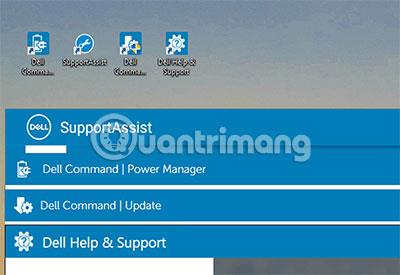
Oppgradering av SupportAssist lar deg få de nyeste funksjonene og sikre at systemet kjører på sitt beste.
Forutsetninger
- Du må ha administratorrettigheter på systemet.
- Du må være logget på SupportAssist.
Hvis en nyere versjon er tilgjengelig, vil SupportAssist automatisk oppgradere til den nye versjonen. Du kan også manuelt teste og oppgradere SupportAssist.
Trinn for å oppdatere SupportAssist på Dell-maskiner
1. Åpne SupportAssist.
2. I øvre høyre hjørne av SupportAssist-vinduet klikker du på innstillingsikonet og velger Om SupportAssist. SupportAssist sjekker automatisk om en nyere versjon er tilgjengelig.
- Hvis ingen oppdateringer er tilgjengelige, vises et grønt hakeikon (
 ) og en melding som indikerer at den nyeste versjonen av SupportAssist er installert.
) og en melding som indikerer at den nyeste versjonen av SupportAssist er installert.
- Hvis en nyere versjon av SupportAssist er tilgjengelig, vil et nedlastingsikon ( ) og en Oppdater nå-
 kobling vises.
kobling vises.
3. Klikk på Oppdater nå.
Den nyeste versjonen av SupportAssist vil bli lastet ned og installert på systemet.
Håper du lykkes.



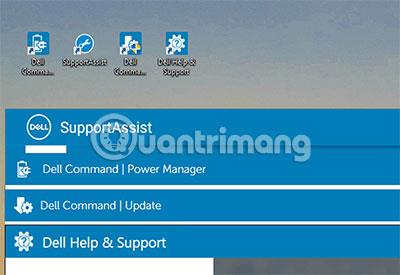
 ) og en melding som indikerer at den nyeste versjonen av SupportAssist er installert.
) og en melding som indikerer at den nyeste versjonen av SupportAssist er installert. kobling vises.
kobling vises.






